Internet je prepun raznih članaka koji govorenjihovu vlastitu metodu smanjivanja vokala iz pjesama, tako da brzo možete stvoriti vlastitu karaoke glazbu. Neki pokušavaju prodati vam skupi hardver, dok drugi oglašavaju softverska rješenja kako bi se jeftino riješili vokala, a oba su, međutim, više marketinška malarkey. Iako nije pjesmom ukloniti vokale iz pjesme, raspoloživi softver pomaže u njihovom smanjenju u određenoj mjeri. Pošto su vokali smješteni u središtu zvučnog miksa i jednako su raspoređeni između lijevog i desnog kanala, možete ih ukloniti iz određenih pjesama (iako će to utjecati na cjelokupni ton glazbe). Pokušali smo s nekoliko različitih aplikacija za uklanjanje vokala, ali nijedna od njih ne bi bila dovoljna za posao. Ako oko vas leže neke pjesme za koje stvarno namjeravate stvoriti neke karaoke pjesme, onda možete dati Vokalni reduktor pucanj. Iako nije savršen (sličan mnogim drugim rješenjima), ipak, djeluje na određenim pjesmama, pogotovo ako ispravno prilagodite vrijednosti njegovog trojke dostupnih postavki. Više detalja o Vokalnom reduktoru gore.
Aplikacija izgleda prilično primitivno zbog svog jednostavnog korisničkog sučelja i nije mnogo postavki za podešavanje. Kad ga pokrenete, prvo što morate učiniti je odabrati izvornu datoteku. Klik Datoteka izbornika i odaberite Opterećenje, nakon čega slijedi odabir izvorne datoteke. I njegove i lijeve i desne frekvencije kanala pojavit će se u talasnom obliku u glavnom sučelju. Pod, ispod Reprodukcija odjeljak, postoje Reproduciraj cijelu, Igraj s, Igraj odabrano, Pauziraj i Stop tipke. Pokraj Reprodukcija je pozicije odjeljak, koji pokazuje Trajanje zvuka, kao i Početak, kraj i (ukupno) Trajanje doba od Izbor i Vidljivi raspon.

Uklanjanje vokala je jednostavno kao pita. Nakon odabira pjesme kliknite Vokalni reduktor na menubaru da se otvori smanjenje / uklanjanje glasa konzola. Kutija konzole sadrži trio postavki (Prigušenje glasa, pojačanje i Uobičajena frekvencija). Tijekom testiranja, morao sam konfigurirati različite postavke za jedinstvene zapise koje sam bacio. Na primjer, dok uklanjate vokale iz Chrisa Daughtryja Slomljen, Koristio sam skoro 450 Uobičajena frekvencija za dobivanje zadovoljavajućih rezultata. Valja napomenuti da premještanje frekvencije zaustavljanja na vrlo visoku vrijednost nije preporučljivo jer će uzrokovati ozbiljna izobličenja zvuka. Nakon što ste konfigurirali svoje postavke, kliknite u redu za uklanjanje vokala.
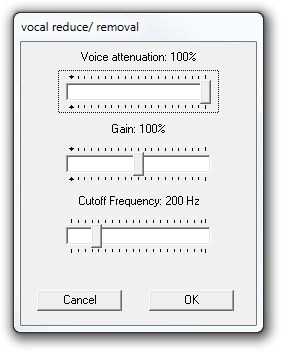
Iako reduktor zvuka nije besprijekoran, imožda neće raditi na svim vašim pjesmama, već prilično čini posao ako ga ispravno konfigurirate (a možda ćete morati pokušati nekoliko puta da pronađete pravi skup parametara). Aplikacija radi na Windows XP, Windows Vista, Windows 7 i Windows 8. Testiranje je rađeno na 64-bitnom Windows 7 Ultimate.
Preuzmite Vokalni reduktor

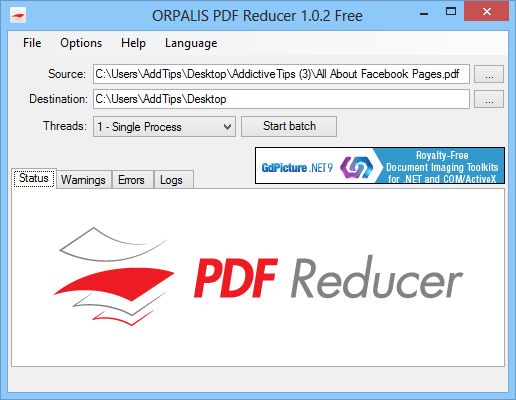
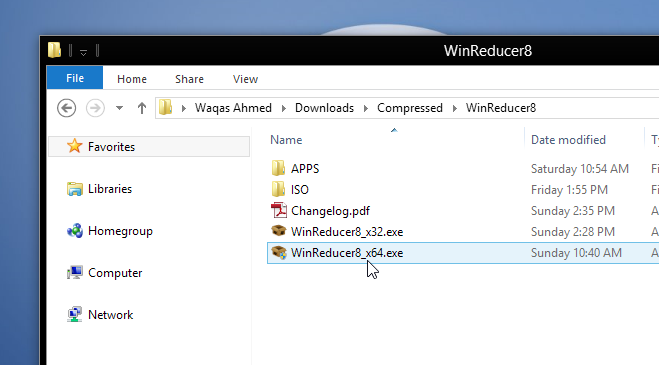






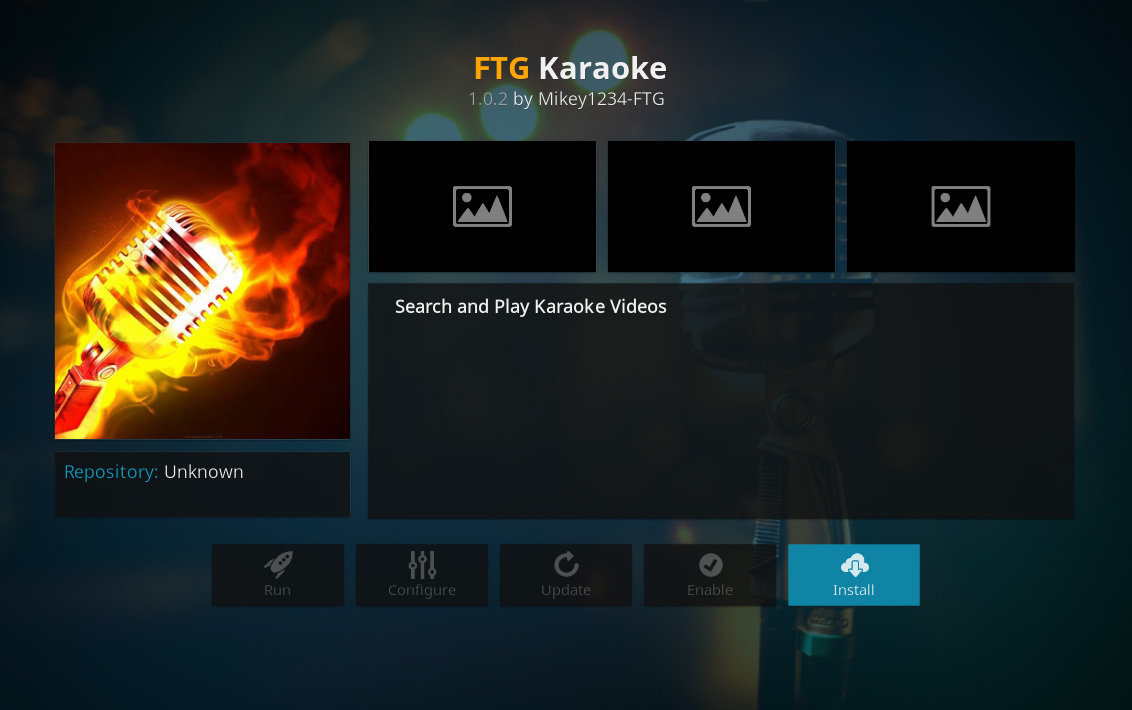



komentari